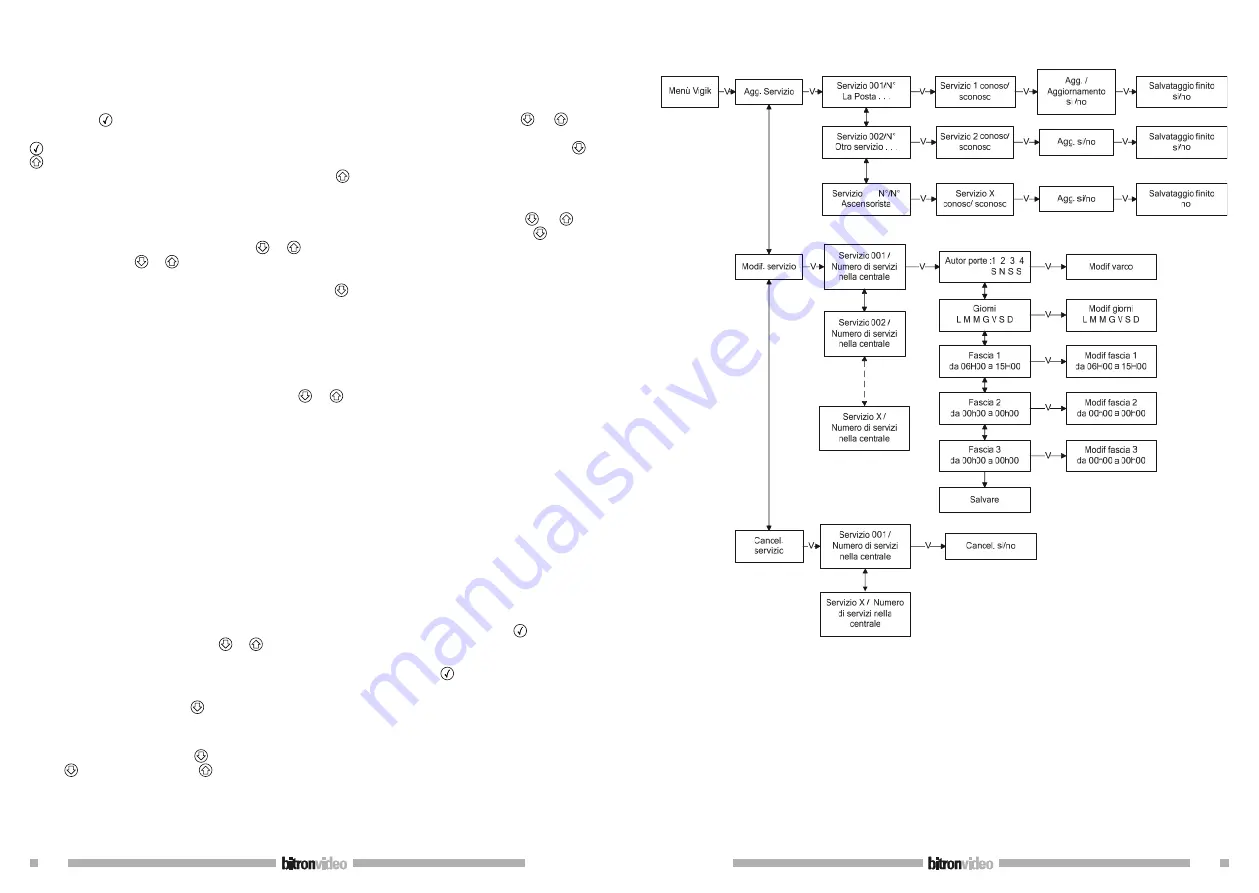
38
DS90355-014A
DS90355-014A
15
La ligne haute indique CONFIG GENERALE, celle basse montre quatre lettres correspondant aux platines 1 à 4
et pouvant être:
- X platine pas installée
- S platine secondaire
- P platine principale
Validez avec
. Renseignez le nombre de chiffres des codes combinés à l’aide des touches
et
. Pour
rappel, 3 chiffres pour les plaques d’appel standard, 4 chiffres ou téléphonique dans les autres cas. Validez avec
. A ce stade, il s’agit de configurer quelles platines sont utilisées et de quel type. A l’aide des touches
et
, choisissez P/S ou X pour la platine 1, validez, procédez de même pour les platines 2 à 4.
A la question « Sauvegarder ? » répondez Oui par la flèche
puis validez.
Modification d’une temporisation (occupation, sonnerie, communication)
Après avoir saisi votre mot de passe, sélectionnez le menu Paramètres à l’aide des touches
et
puis
validez. Faites défiler les sous menus jusqu’à voir PLATINE, validez. Appuyez une fois sur la touche
pour faire
apparaître CHOIX PLATINE, avec les flèches
et
, sélectionnez la platine à modifier. Validez.
A l’aide des touches
et
, choisissez la temporisation à modifier puis validez. Faites défiler les valeurs avec
les touches et puis validez. A la question Sauvegarder modif plat ?, confirmez en validant à nouveau ou
annulez la modification en appuyant une fois sur la flèche
avant de valider.
Le temps de sonnerie est celui pendant lequel le poste appelé sonnera, le temps de communication est celui au
bout duquel la conversation sera systématiquement interrompue et le temps d’occupation, uniquement utilisé
dans le cadre de pilotage entre plaques est celui pendant lequel un appel vers un logement ne peut couper un
appel déjà établi.
3.5.3 Menu Anti pass-back
Dans le menu PARAMETRES, appuyez sur les flèches
et
jusqu’à visualiser ANTI PASS-BACK. Validez.
Note sur le fonctionnement de l’anti pass back dans la centrale:
Une zone anti pass back ne peut contenir plus de quatre portes (2 portes pour une centrales 2 portes) et
possèdera toujours au moins une entrée et une sortie. L’objectif consiste à interdire l’accès à un badge en
entrée tant qu’il n’a pas été présenté en sortie.
Par exemple, un usager loue un emplacement de stationnement, il pénètre dans le parking pour garer son
automobile. Il ne pourra pas entrer une seconde fois tant qu’il ne sera pas sorti du garage. Dans cet exemple,
les accès piétons peuvent ne pas être soumis au contrôle apb.
Il existe des variantes à ce fonctionnement.
La temporisation d’annulation
permet d’annuler l’effet anti-pass
back après un temps défini. L’utilisateur est à nouveau autorisé à entrer dans la zone après la temporisation
d’annulation.
Un second paramétrage nommé,
sortie libre
, permet de ne pas gérer l’anti-pass back sur la sortie. Dans ce cas,
un utilisateur peut sortir de la zone apb autant de fois que voulue sans avoir à entrer.
APB PORTE
Ce menu permet de définir, pour chaque porte, le mode de fonctionnement entrée/sortie/sans apb.
A l’entrée dans le menu Apb, le premier choix proposé est CONF APB PORTES. Validez avec
. Pour chaque
porte, sélectionnez avec les touches
et
E (entrée), S (sortie) ou X (non utilisée) puis validez. La centrale
test la configuration programmée puis affiche config apb Ok ou non. La ligne basse résume la configuration en
affichant par exemple E=2 S=1 fin ? Confirmez la modification en validant avec
.
APB DELAI ANNUL.
Appuyez une fois sur la flèche
à l’entrée dans le menu Anti pass back puis validez. Faites défilez la valeur
entre 000 et 255 minutes. A noter, 000 minute vaut l’infini.
APB SORTIE LIBRE
Appuyez deux fois sur la flèche
à l’entrée dans le menu Anti pass back puis validez. Choisissez Non avec la
flèche
ou Oui avec le bouton
.
3.5.4 MENU EVENEMENT
La centrale gère jusqu’à 30000 évènements sur 30 jours au maximum. En cas de dépassement, l’évènement le
plus récent efface le plus ancien de la mémoire.
Menù VIGIK
50-000-319 DOC VITWO UTIL L/S BITRON IT GB FR D
Содержание PROXIMAN AV0151/005
Страница 19: ......


























